Fortniteはゲームをよりスムーズによりシャープネスに機能させるためのグラフィックコンフィグレーションを複数提供しています。それらにスタートプラットフォームからアクセスするためにはメニューボタンをタップする必要があります。
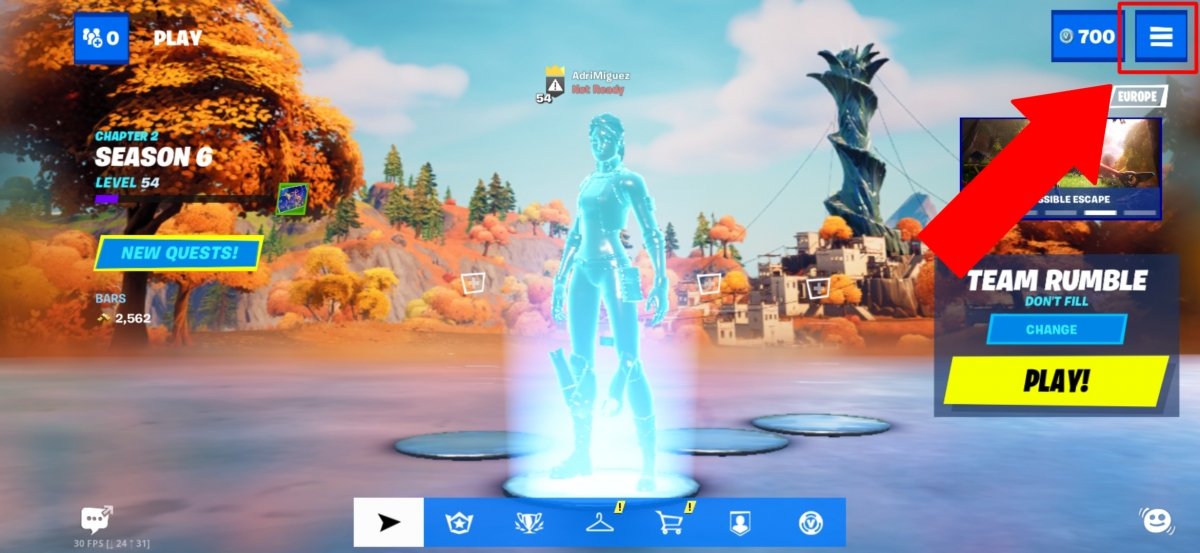 メニューを開くためにタップする
メニューを開くためにタップする
続いてSettingsをタップします。
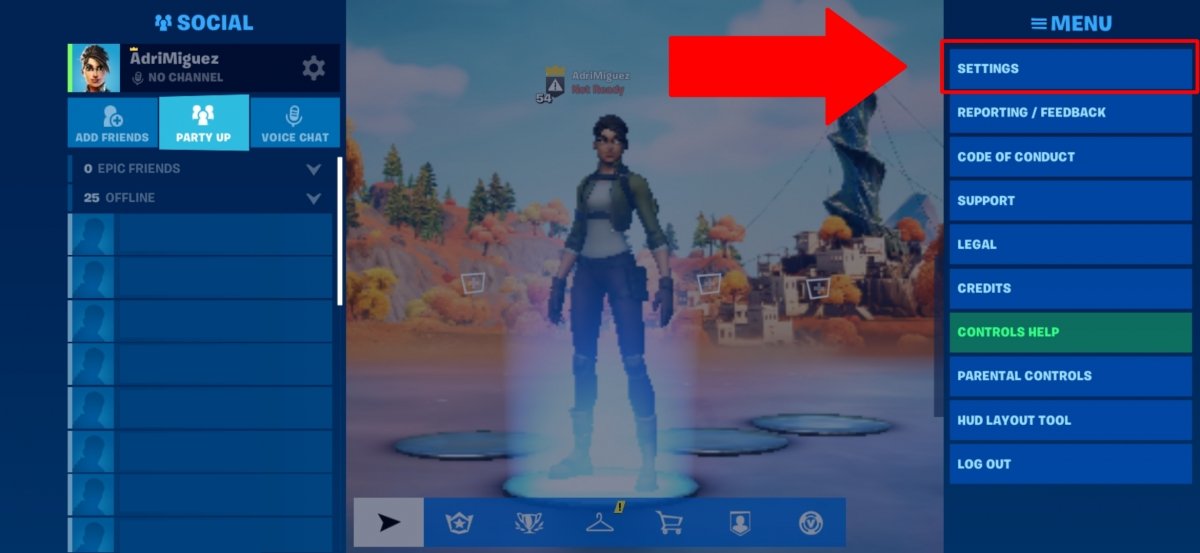 Settingsをタップする
Settingsをタップする
最初の画面にグラフィック設定が表示されます。その中ですごく大切なのは次の3つです:
- Mobile framerate:20、30そして60フレームレート(FPS)から選べます。より大きければゲームはよりスムーズに表示されますが、フレームダウンが発生する可能性も高くなります。
- Quality Presets:Fortniteをスムーズにプレイしたいなら、一番低いLowを選ぶべきです。これによってキャラクターやステージはくっきりしたテキスチャーで表示されます。なのでもし高性能なデバイスを所有しているなら設定をMediumもしくはHighに設定しましょう。これはおそらくゲームのパフォーマンスに一番大きく影響するコンフィグレーションでしょう。
- 3D Resolution:デフォルトで75%に設定されており、これは悪くありません。より低い%にするとすべてのステージやキャラクターはすごくピクセルぽく表示されるので、下げることはあまりおすすめしません。しかしある程度パフォーマンスの工場は期待できます。少しだけの上下ではグラフィックにあまり大きな変化は発生しません。
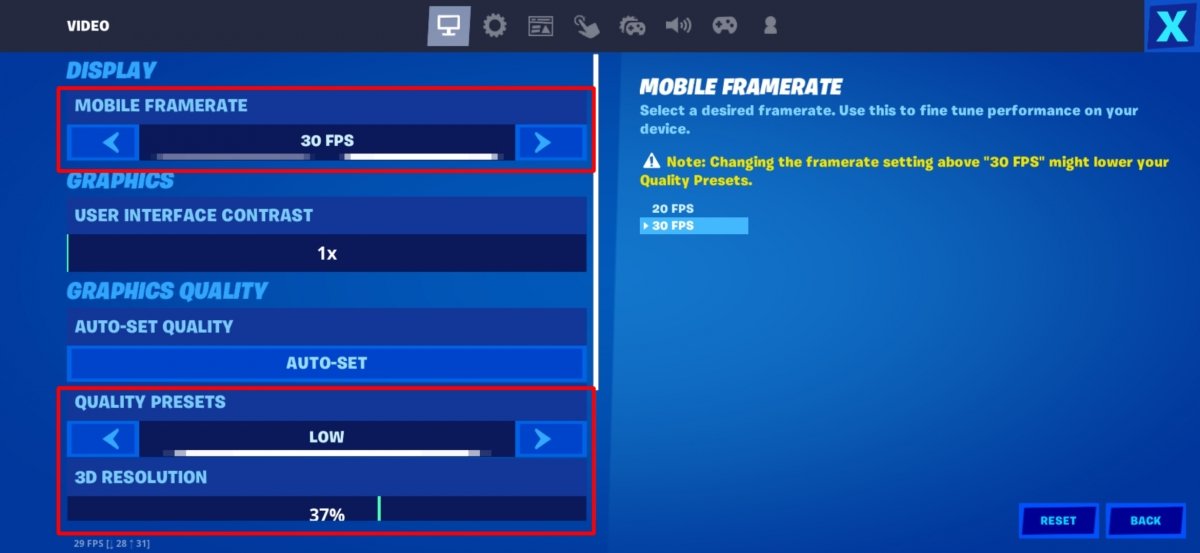 実行したいコンフィグレーションを行う
実行したいコンフィグレーションを行う
まとめると、Fortniteをデバイスでスムーズに機能させたいなら、FPSの値を最大にしてQuality Presentsを最小限にして、3D Resolutionをおおよそ75%に維持することが必要になります。もしあなたの携帯電話がかなり高性能なら、2つ目のセクションでクオリティーをノーマルもしくはハイにして三番目のセクションで解像度を100%に出来ます。当然60FPSで、です。コンフィグレーションを調整したらApplyをタップして変化を適用させましょう。
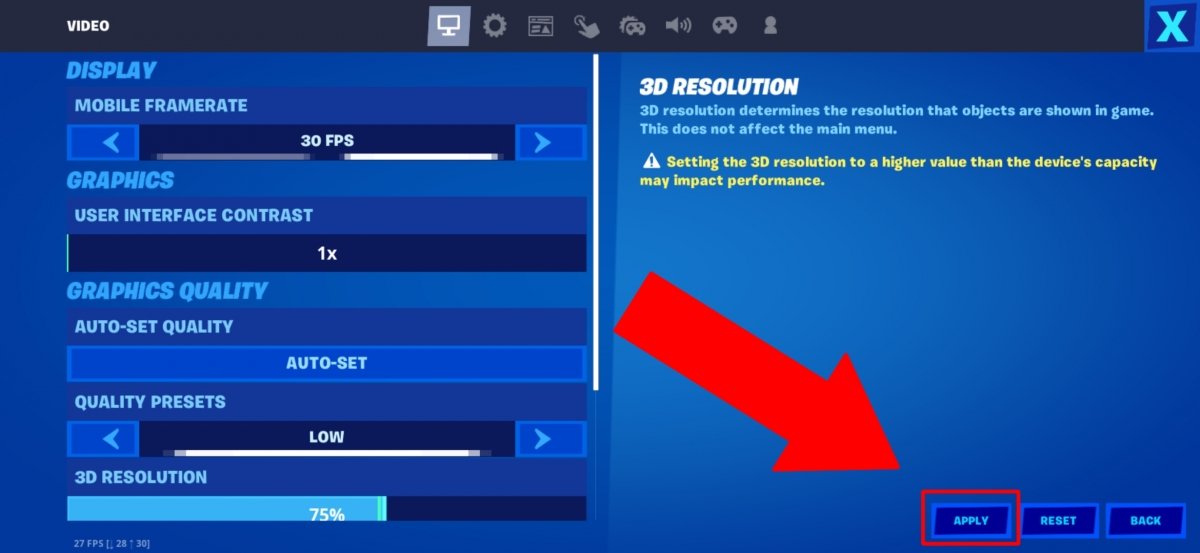 変更を適用するためにApplyをタップする
変更を適用するためにApplyをタップする
追加コンフィグレーション
スマートフォンではFortniteのパフォーマンスを最大限に改善するために一連の設定を調整する事が可能です。
まずは自分のデバイスがパフォーマンスモードもしくはSamsung GalaxyのGame Boosterのようなアプリケーションが備わっているか確認しましょう。そのようなアプリが存在する場合、Fortnite向けの最高パフォーマンスオプションを選択しましょう。これによってパフォーマンスを大きく改善する事が可能ですが、同時にAndroidデバイスのバッテリーの持ち時間を大きく減少させることになります。
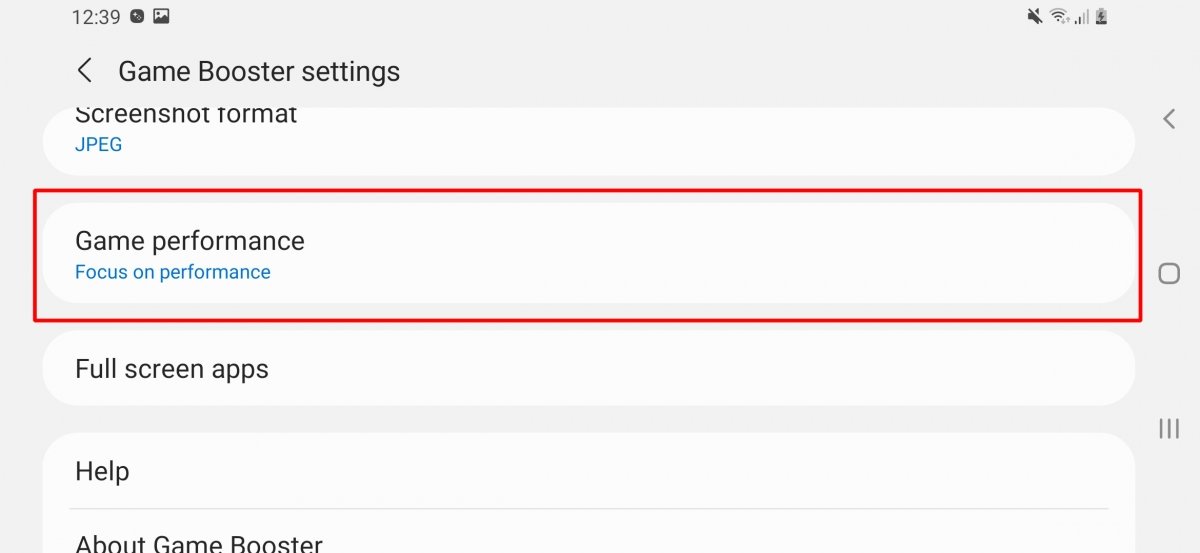 スマートフォンにビデオゲーム向けのパフォーマンスオプションが存在する可能性があります
スマートフォンにビデオゲーム向けのパフォーマンスオプションが存在する可能性があります
最後に、理想的なのは起動している他のアプリケーションをすべて閉じることです。またWi-Fiを有効化しつつ飛行機モードを有効化するべきです(通話が入らなくなります)。これらすべてを行っても改善はあまり目に見えるものではないでしょうが。でもFPSがダウンすることをある程度は防ぐことが出来ます。



